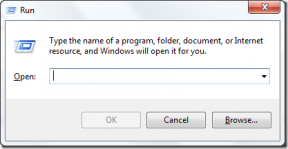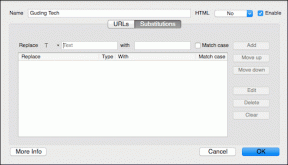3 Cara Cepat Menempel Teks Tidak Diformat di Gmail
Bermacam Macam / / November 29, 2021

Misalnya – teks yang tidak diformat akan mengganggu pembaca. Sangat menjengkelkan ketika seseorang menyalin-menempelkan cuplikan web di jendela penulisan tanpa repot memformatnya dengan benar. Langkah pertama memformat email adalah menghapus semua pemformatan dan menempelkan konten sebagai teks biasa. Kemudian terapkan format apa pun yang dipilih untuk mempercantik surat.
Berikut adalah tiga cara cepat untuk dengan cepat menempelkan teks yang tidak diformat di Gmail yang tidak mudah Tempel sebagai teks pilihan.
Tempel sebagai Teks Biasa dengan Pintasan Keyboard (khusus Chrome)

Saat Anda menempelkan sesuatu di Gmail, Anda mendapatkan semua yang asli
font, warna, dan hiasan tipografi lainnya. Kami tahu pintasan CTRL + V untuk menempelkan sesuatu dari clipboard. Tetapi cukup tambahkan tombol Shift ke pintasan yaitu. CTRL + SHIFT + V (Command-Shift-Option-V di Mac) dan Anda dapat menempelkan apa pun tanpa memformat apa pun di editor teks kaya Gmail. Ini mungkin cara tercepat untuk menempelkan blok teks biasa. Tapi pintasan keyboard ini berfungsi di Chrome saja.Tempel Teks di Baris Subjek Pertama
Ini adalah metode yang ditemukan sendiri, dan hampir tanpa otak. Rekatkan blok teks pada kotak bidang Subjek di jendela penulisan Gmail. Kemudian Anda perlu melakukan cut-paste lagi ke badan email (Cut, BUKAN Salinan). Ini hampir seperti membuka Notepad dan menggunakannya sebagai perantara. Anda juga bisa gunakan bilah pencarian atau jendela alamat. Dua atau tiga klik, ya…tapi seperti yang sering saya temukan, itu cukup cepat.
Jendela Tulis Gmail Lama & Hapus Pemformatan

Gmail mungkin tidak sesederhana itu Tempel sebagai Teks pilihan, tetapi itu memberi Anda Hapus Pemformatan fitur yang ditunjuk sebagai terima kasih tepat di sebelah ikon perataan paragraf. Anda harus menempelkan sepotong teks kaya, memilihnya, lalu klik ikon Hapus Pemformatan untuk mengubahnya menjadi teks biasa.
Tentu saja, Anda juga dapat beralih ke tampilan teks biasa dengan mengeklik tautan di sebelahnya dan beralih kembali. Satu-satunya masalah adalah jika Anda memiliki elemen teks kaya seperti tanda tangan, elemen tersebut akan tetap berupa teks biasa.
NS jendela penulisan Gmail baru juga memiliki opsi teks biasa dengan handicap yang sama.
Kami juga telah melihat alat seperti PureText, tapi saya pikir itu sedikit berlebihan untuk tugas sehari-hari yang begitu sederhana. Salah satu dari tiga cara ini untuk dengan cepat menempelkan teks yang tidak diformat di Gmail akan membantu Anda.